Un exemple simple rendra le besoin d'un serveur de cache beaucoup plus clair. Disons que vous possédez une application de dictionnaire anglais. Il y a environ 200 000 mots dans votre base de données de dictionnaire. Lorsqu'un utilisateur recherche un mot dans votre application, votre application doit rechercher dans la base de données et trouver le mot, puis elle affiche le sens et quelques exemples de phrases à l'utilisateur. Mais 90% ou plus des personnes recherchent des mots très courants, disons 30 000 mots sur le total de 200 000 mots de votre base de données. Ainsi, votre application de dictionnaire passe beaucoup de temps à rechercher le même mot dans la base de données. Ainsi, la charge du serveur et le temps d'accès aux pages augmentent. Et si vous pouviez livrer les 30 000 mots couramment recherchés plus rapidement et plus efficacement? Eh bien, si vous configurez un serveur de cache et cachez les mots les plus fréquemment recherchés, 90% de la charge du serveur sera réduite. Votre application répondra également plus rapidement que jamais. Ainsi, vous pouvez faire plus avec moins. Vous n'avez pas besoin d'un serveur très puissant si vous utilisez un serveur de cache entre les deux. Les performances de votre application de dictionnaire peuvent être augmentées rapidement sans augmenter le coût.
Vous savez maintenant à quel point les serveurs de cache sont importants. Redis est une excellente solution de mise en cache. Dans cet article, je vais vous montrer comment installer Redis sur Ubuntu. Je vais utiliser Ubuntu 18.04 LTS pour la démonstration. Mais cela devrait fonctionner pour n'importe quelle version moderne d'Ubuntu. Commençons.
Installation de Redis sur Ubuntu à l'aide du gestionnaire de packages :
Redis est disponible dans le référentiel de packages officiel d'Ubuntu. Donc c'est vraiment facile à installer. Tout d'abord, mettez à jour le cache du référentiel de packages APT de votre machine Ubuntu avec la commande suivante :
$ sudo apt mise à jourLe cache du référentiel de packages APT doit être mis à jour.
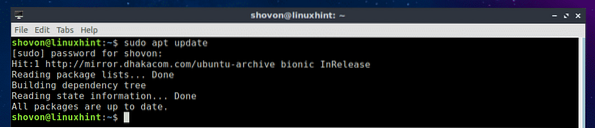
Installez maintenant Redis avec la commande suivante :
$ sudo apt installer redis
Maintenant, appuyez sur oui puis appuyez sur
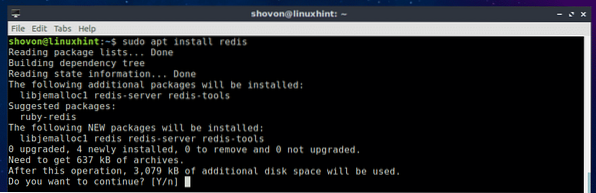
Redis doit être installé.
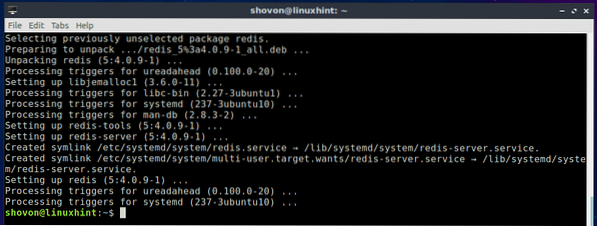
Vérifiez maintenant si Redis fonctionne correctement avec la commande suivante :
$ redis-cli --versionComme vous pouvez le voir, sur mon Ubuntu 18.04 Machine LTS, Redis 4.0.9 est installé et fonctionne correctement.

Démarrage et arrêt du service Redis :
Maintenant, pour vérifier si le service Redis est en cours d'exécution, exécutez la commande suivante :
$ sudo systemctl status redisComme vous pouvez le voir, le service Redis est en cours d'exécution.
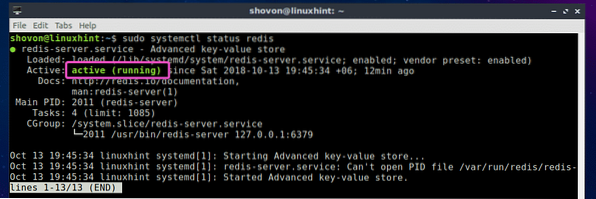
Pour arrêter le service Redis, exécutez la commande suivante :
$ sudo systemctl arrêter redis
Comme vous pouvez le voir, le service Redis ne fonctionne plus.

Pour démarrer le service Redis, exécutez la commande suivante :
$ sudo systemctl démarrer redis
Comme vous pouvez le voir, le service Redis fonctionne à nouveau.
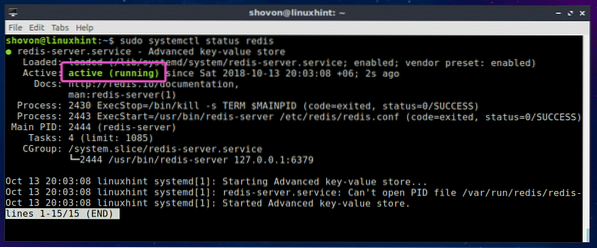
Démarrage de Redis au démarrage du système :
Si vous souhaitez que le service Redis démarre au démarrage de votre ordinateur, vous pouvez ajouter le service Redis au démarrage du système de votre machine Ubuntu. Ajoutez le service Redis au démarrage système de votre machine Ubuntu avec la commande suivante :
$ sudo systemctl activer le serveur redisLe service Redis doit être ajouté au démarrage du système de votre machine Ubuntu.

Suppression du service Redis du démarrage du système :
Si vous avez ajouté le service Redis au démarrage du système de votre machine Ubuntu et que vous souhaitez le supprimer du démarrage du système maintenant, exécutez la commande suivante :
$ sudo systemctl désactiver redis-serverLe service Redis doit être supprimé du démarrage du système de votre machine Ubuntu.

Création de Redis à partir de la source :
Vous pouvez également créer Redis à partir des sources sur Ubuntu. C'est facile car Redis n'a aucune dépendance. Tout ce dont vous avez besoin est d'avoir un ensemble d'outils de compilateur GCC fonctionnel. Vous pouvez facilement installer GCC et tous les outils de compilation sur Ubuntu avec la commande suivante :
$ sudo apt install build-essential
Maintenant, appuyez sur oui puis appuyez sur
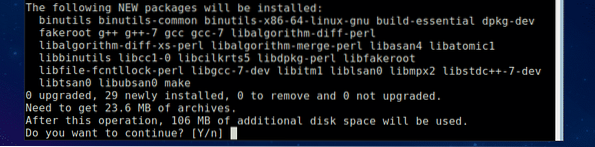
GCC et tous les outils de construction doivent être installés.
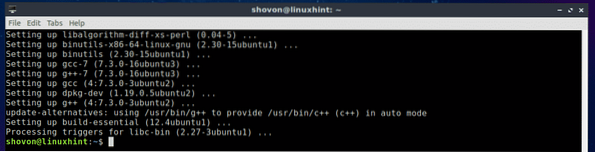
Téléchargez maintenant le code source Redis sur le site officiel de Redis à l'adresse https://redis.io/télécharger
Au moment d'écrire ces lignes, la dernière version bêta de Redis est la 5.0. Compilons et installons-le. Tout d'abord, créez un répertoire temporaire (appelons-le redis5) et accédez-y avec la commande suivante :
$ mkdir ~/redis5 && cd ~/redis5
Téléchargez maintenant le Redis 5.Code source 0-RC 6 avec la commande suivante :
$ wget https://github.com/antirez/redis/archive/5.0-rc6.le goudron.gz
Redis 5.0 L'archive du code source bêta doit être téléchargée.
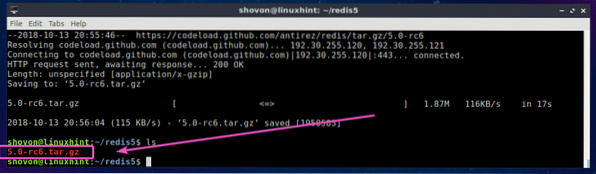
Extrayez maintenant le fichier d'archive du code source avec la commande suivante :
$ goudron xvzf 5.0-rc6.le goudron.gz
Le fichier d'archive doit être extrait.
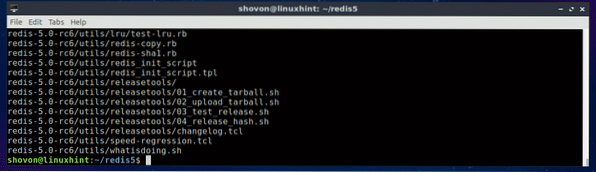
Comme vous pouvez le voir, un nouveau répertoire redis-5.0-rc6/ est créé.

Naviguez maintenant vers le redis-5.0-rc6/ répertoire avec la commande suivante :
$ cd redis-5.0-rc6
Compilez maintenant Redis avec la commande suivante :
$ faire
Comme vous pouvez le voir, Redis est en cours de compilation. ça devrait prendre du temps.
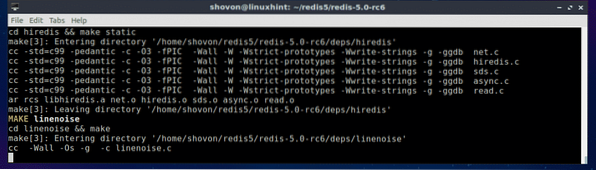
Une fois le processus de compilation terminé, vous devriez voir la sortie suivante :
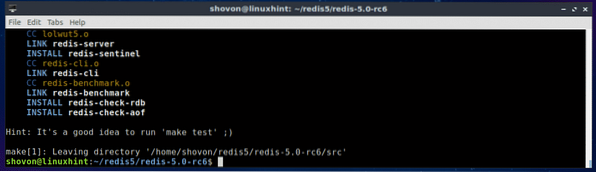
Installez maintenant Redis avec la commande suivante :
$ sudo faire l'installation
Redis est installé.
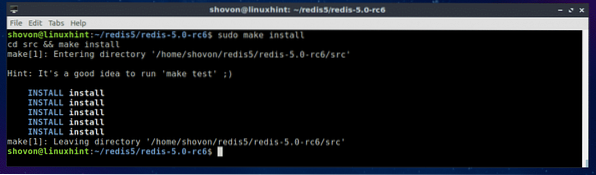
Pour vérifier où les binaires Redis sont installés, exécutez la commande suivante :
$ où se trouve le serveur redisComme vous pouvez le voir, les binaires Redis sont disponibles dans le /usr/local/bin annuaire.

Pour vérifier si Redis fonctionne, exécutez la commande suivante :
$ redis-cli --versionComme vous pouvez le voir, Redis 4.9.106 est installé et fonctionne correctement.

Prise en charge du langage de programmation Redis :
Vous pouvez interagir avec Redis avec de nombreux langages de programmation tels que Node.js, PHP, Ruby, Python, C, C++, Java et bien d'autres.
Pour vérifier si Redis prend en charge le langage de programmation de votre choix, veuillez vous reporter au site Web officiel de Redis à l'adresse https://redis.io/clients
C'est ainsi que vous installez Redis sur Ubuntu. Merci d'avoir lu cet article.
 Phenquestions
Phenquestions


